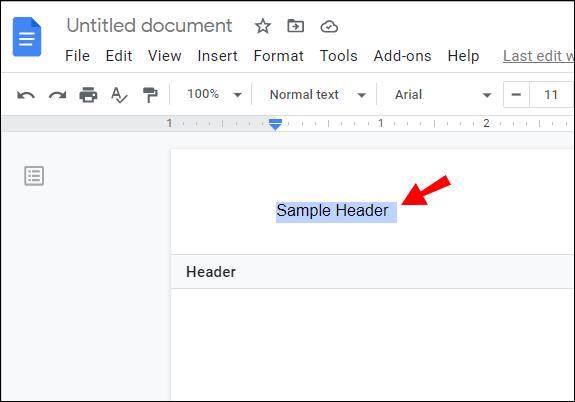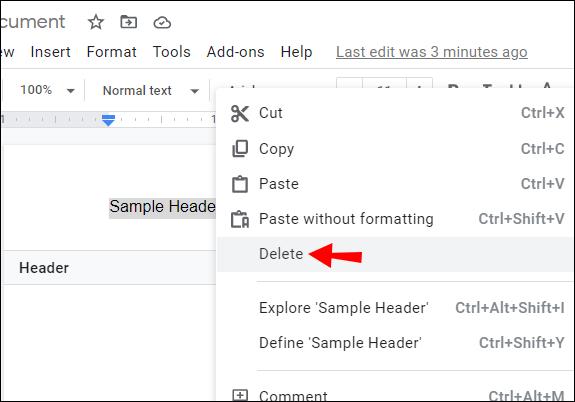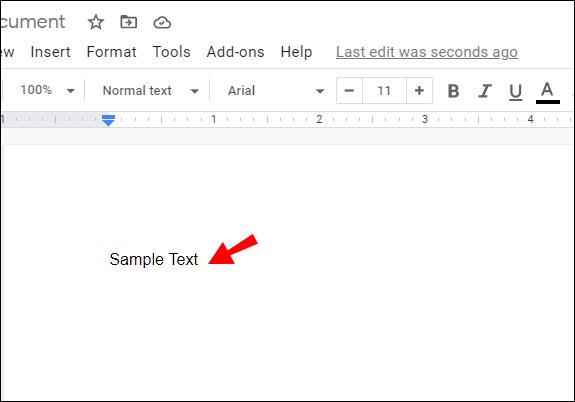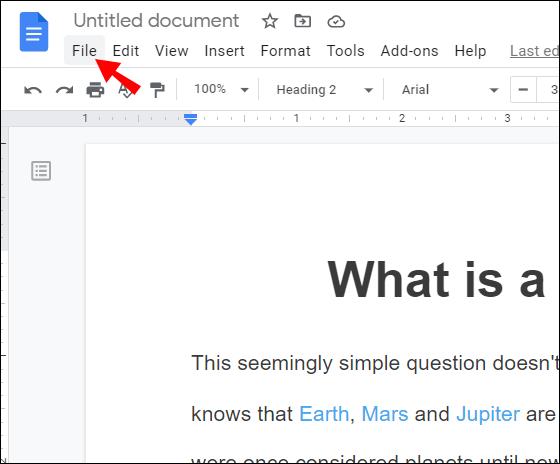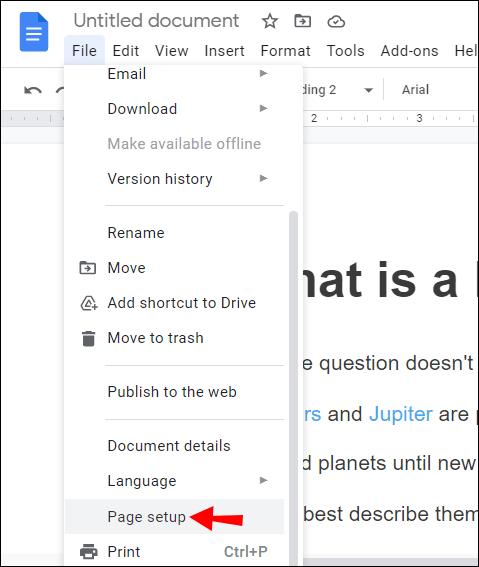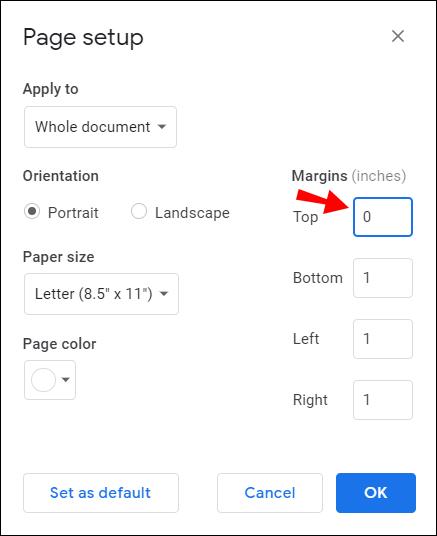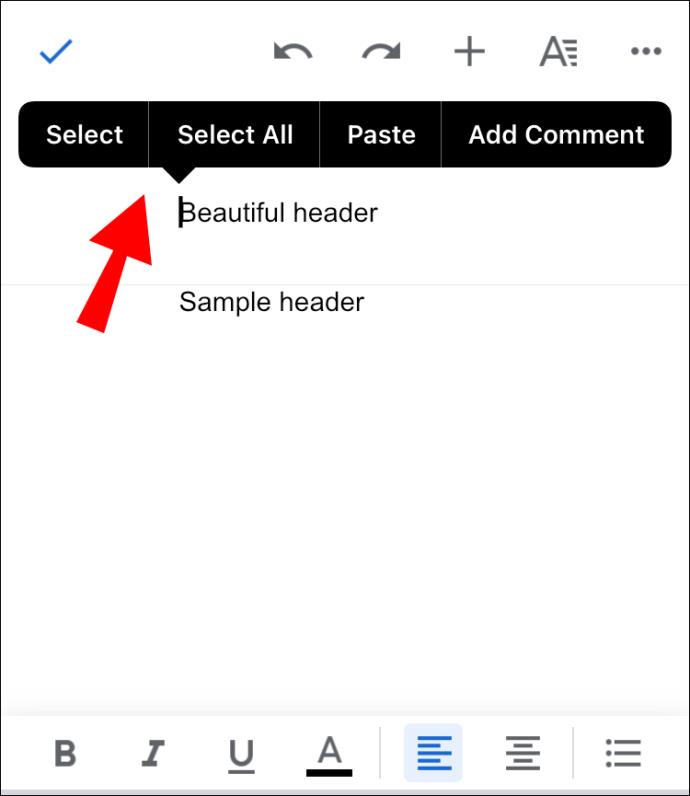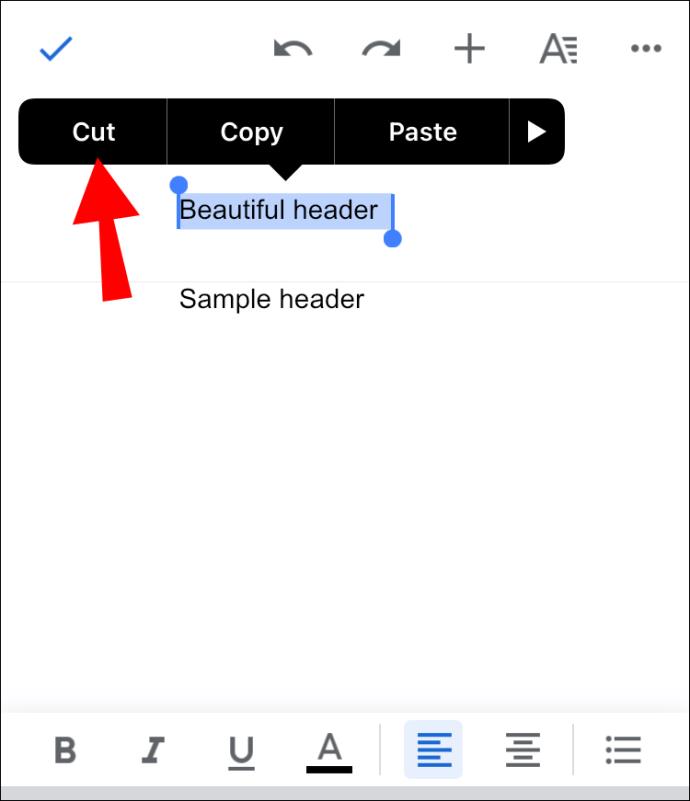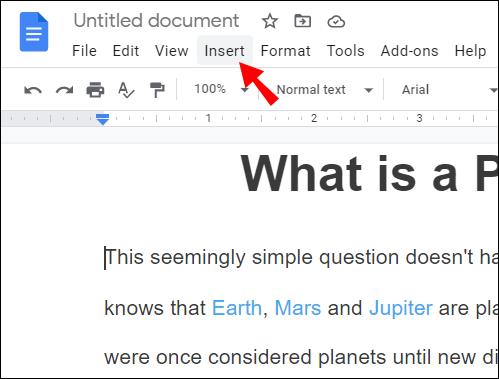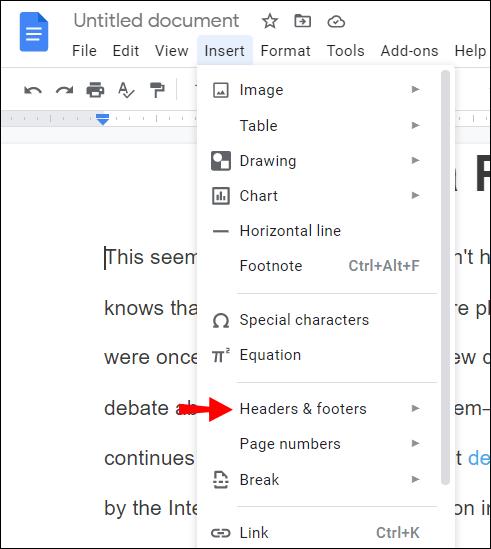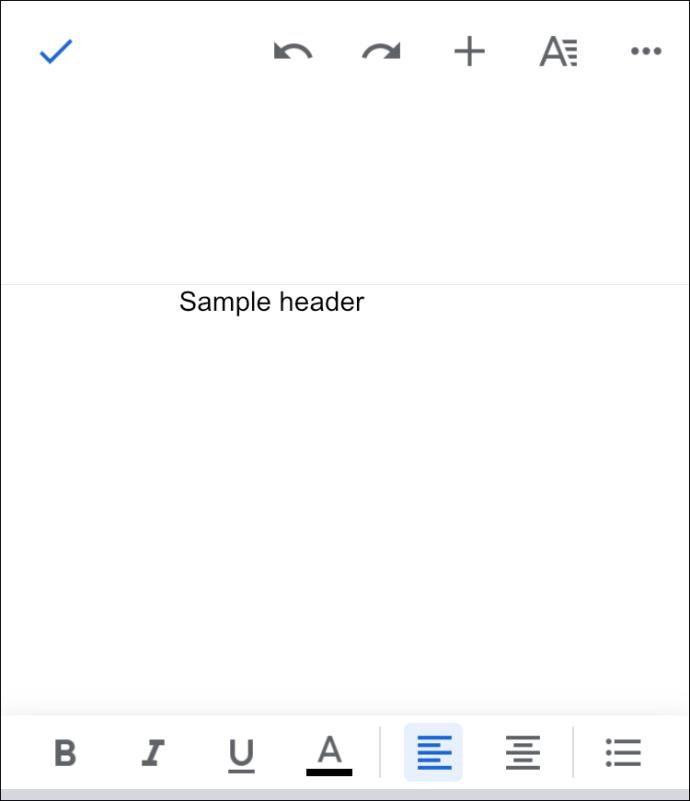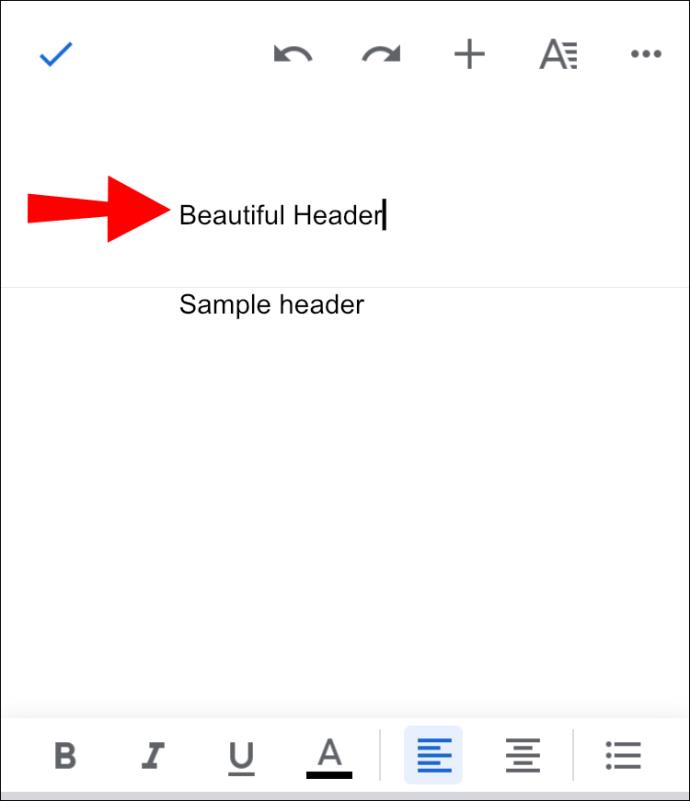Intestazioni e piè di pagina sono elementi chiave dei documenti di Google Documenti. Sono utilizzati per visualizzare varie informazioni, come titoli, numeri di pagina, date, nome dell'autore e altri dati. Il tutto rendendo il tuo documento più formale e professionale. Anche se queste caratteristiche occupano spazio sulla pagina, fanno navigare il lettore attraverso il testo e lo rendono più comprensibile.

In questa guida, ti mostreremo come rimuovere e aggiungere intestazioni e piè di pagina in Google Documenti, oltre a rispondere ad alcune domande aggiuntive riguardanti le altre funzionalità del software.
Come eliminare le intestazioni in Google Documenti?
Se le intestazioni nel tuo testo servono solo come guida nel processo di stesura e non ti servono più, ci sono alcuni semplici modi per eliminarle in pochi secondi. Nella sezione successiva, ti mostreremo come eliminare le intestazioni dai tuoi documenti su diversi dispositivi.
Come eliminare le intestazioni in Google Documenti sul tuo computer?
Se desideri eliminare le intestazioni sul tuo computer, procedi nel seguente modo:
- Apri Google Documenti e inserisci il testo da cui desideri rimuovere l'intestazione.
- Fai doppio clic sul testo nell'intestazione per evidenziarlo.
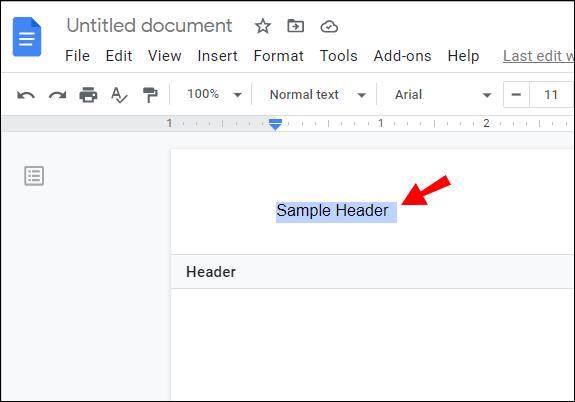
- Elimina il testo evidenziato.
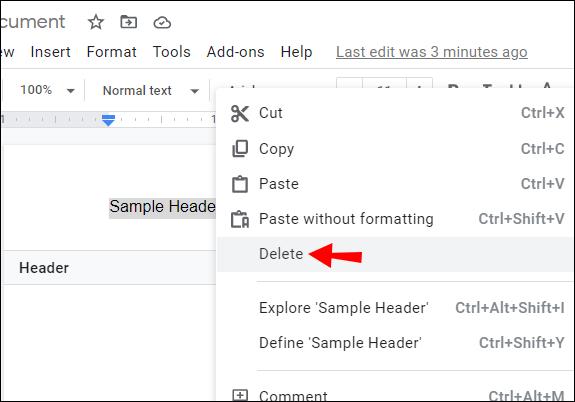
- Fare clic sul corpo del testo e l'intestazione scomparirà.
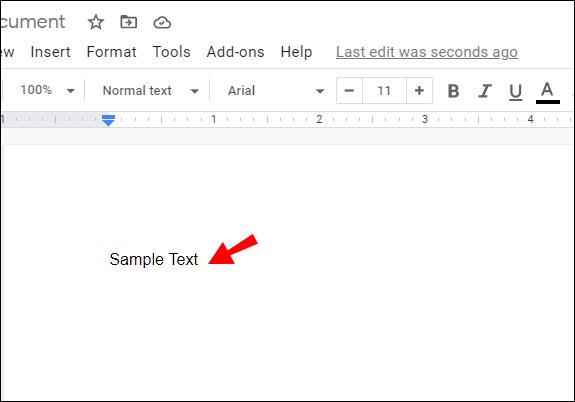
Facile, vero? C'è un altro modo rapido per farlo:
- Apri il tuo file di Google Documenti.
- Seleziona l'intestazione trascinando il cursore sul testo.
- Vai su File nell'angolo in alto a sinistra e scorri fino in fondo.
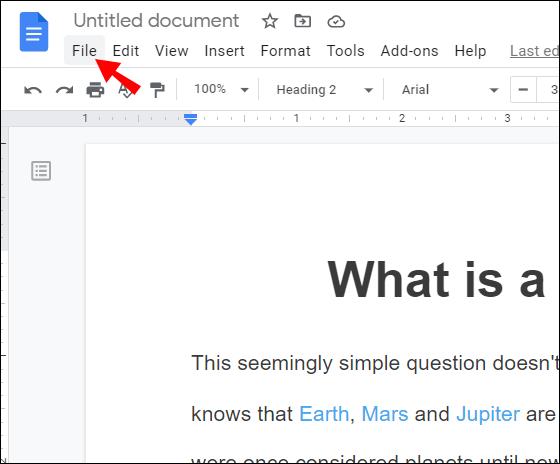
- Selezionare Imposta pagina e verrà visualizzata una tabella.
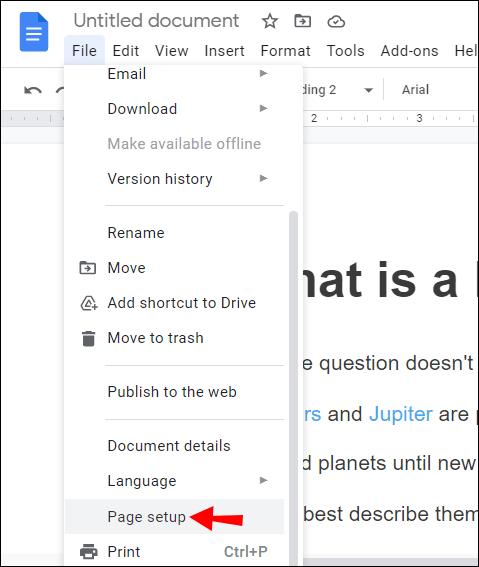
- Passare a Margini e impostare la misura superiore su "0".
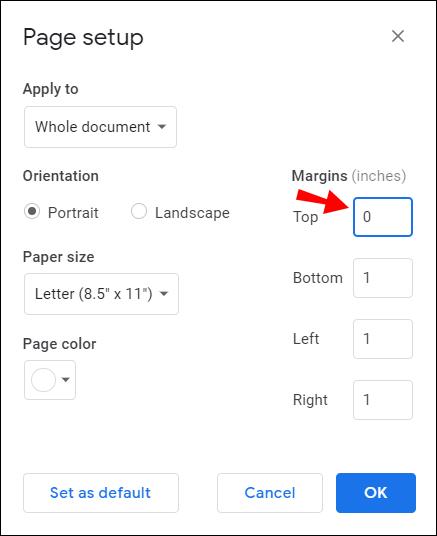
Ecco qua, la tua intestazione è stata cancellata.
Nota: la terza opzione consiste nel selezionare l'intestazione, fare clic sul pulsante Opzioni e scegliere semplicemente "Rimuovi intestazione".
Come eliminare le intestazioni in Google Documenti sul tuo telefono?
Nel caso non lo sapessi, puoi anche accedere a Google Documenti sul tuo telefono. Se hai fretta di modificare il tuo testo ma non hai un computer vicino a te, il processo di eliminazione delle intestazioni sul tuo telefono è leggermente diverso. Ecco come è fatto:
- Apri il testo nell'app Google Documenti.
- Tocca l'icona della penna per iniziare a modificare.

- Tocca i tre punti nell'angolo in alto a destra.

- Attiva o disattiva l'interruttore accanto a Layout di stampa.

- Toccare l'intestazione per selezionare il testo.
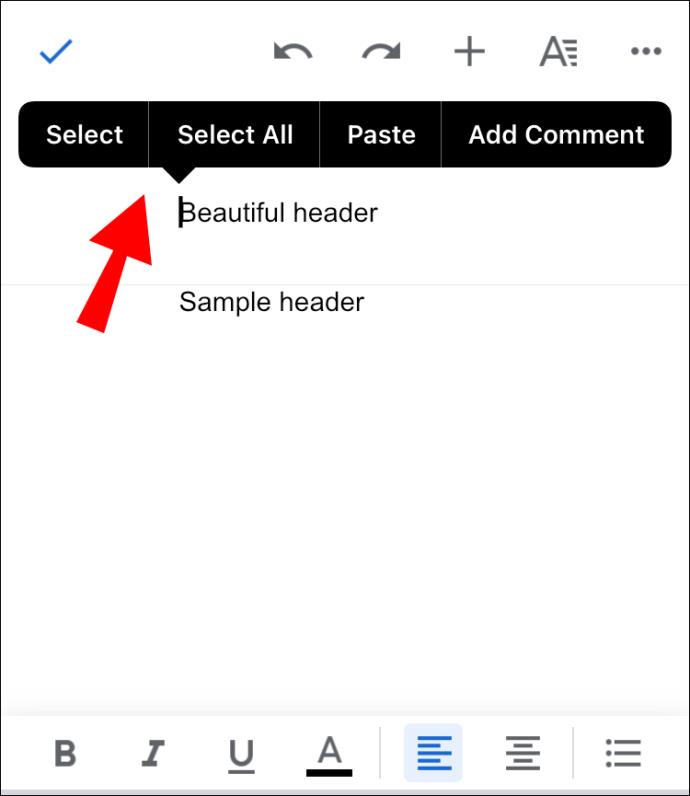
- Scegli l'opzione Taglia per rimuovere l'intestazione.
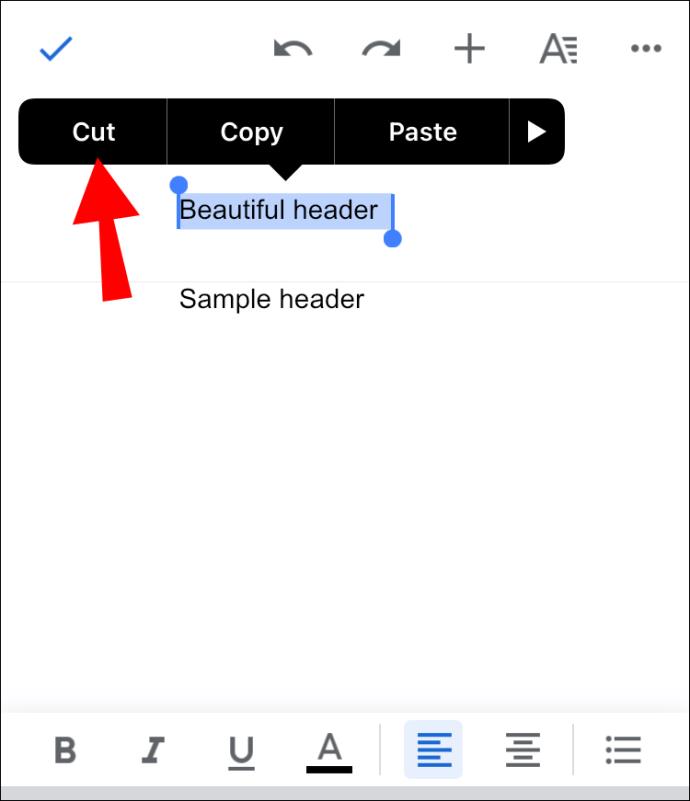
- Tocca Fatto o l'icona di spunta per salvare le modifiche.
Come aggiungere un'intestazione o un piè di pagina?
Il processo di aggiunta di intestazioni e piè di pagina è leggermente diverso dalla loro rimozione. Come probabilmente già saprai, le intestazioni si trovano nella parte superiore della pagina e i piè di pagina nella parte inferiore. Le intestazioni sono pensate per titoli, date e informazioni sull'autore. I piè di pagina tendono ad essere utilizzati per pagine, note a piè di pagina e informazioni aggiuntive.
Puoi aggiungere intestazioni/piè di pagina utilizzando diversi metodi, a seconda del tuo dispositivo.
Come aggiungere un'intestazione/piè di pagina sul tuo computer?
L'aggiunta di intestazioni e piè di pagina è molto più semplice dal browser Web e viene eseguita esattamente nello stesso modo:
- Vai su Google Documenti e apri il tuo documento.
- Passare al menu e selezionare Inserisci.
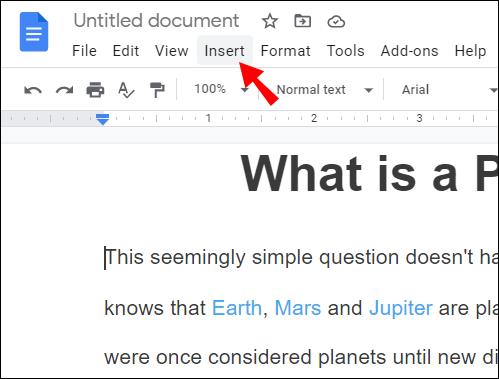
- Trova Intestazione e Piè di pagina e scegli uno o entrambi.
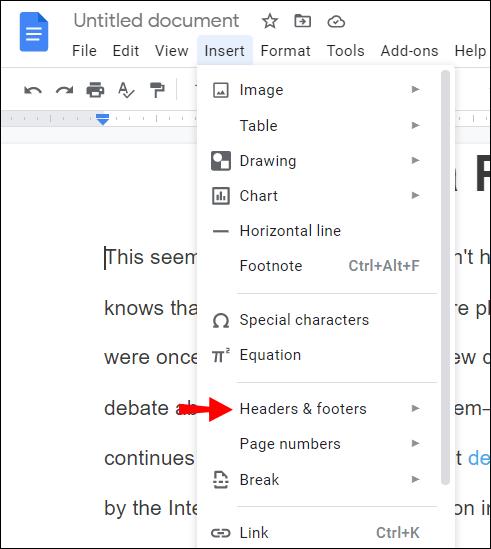
Come aggiungere un'intestazione o un piè di pagina sul telefono?
Se ti capita di lavorare sul tuo telefono, puoi comunque aggiungere intestazioni e piè di pagina sull'app, anche se è fatto diversamente. Ecco come farlo:
- Apri la prima pagina del testo.
- Tocca l'icona della penna che si trova nella parte inferiore della pagina.

- Procedi ai tre punti sul lato destro dello schermo.

- Attiva l'interruttore a levetta Layout di stampa in modo che diventi blu.

- Torna alla pagina e tocca l'intestazione.
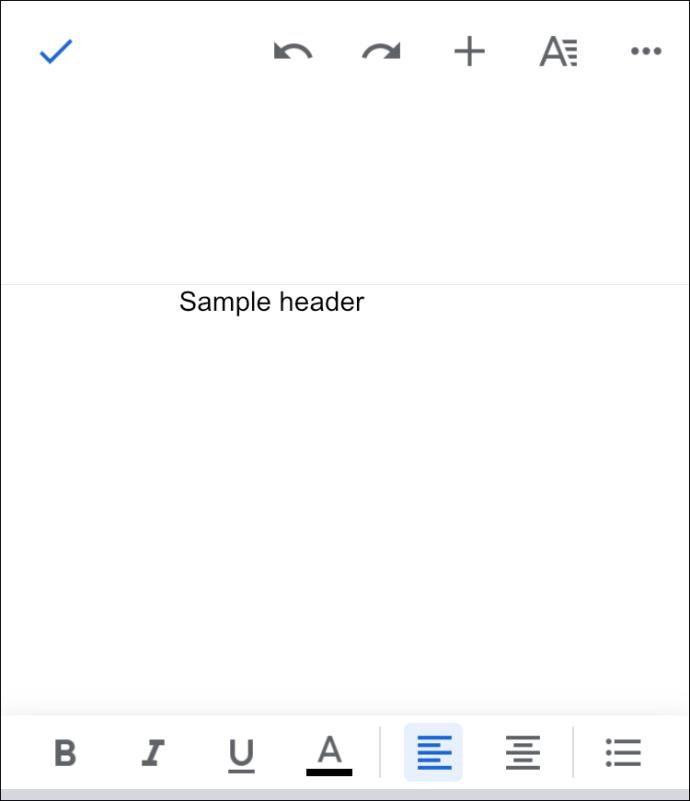
- Inserisci il testo che desideri inserire nell'intestazione.
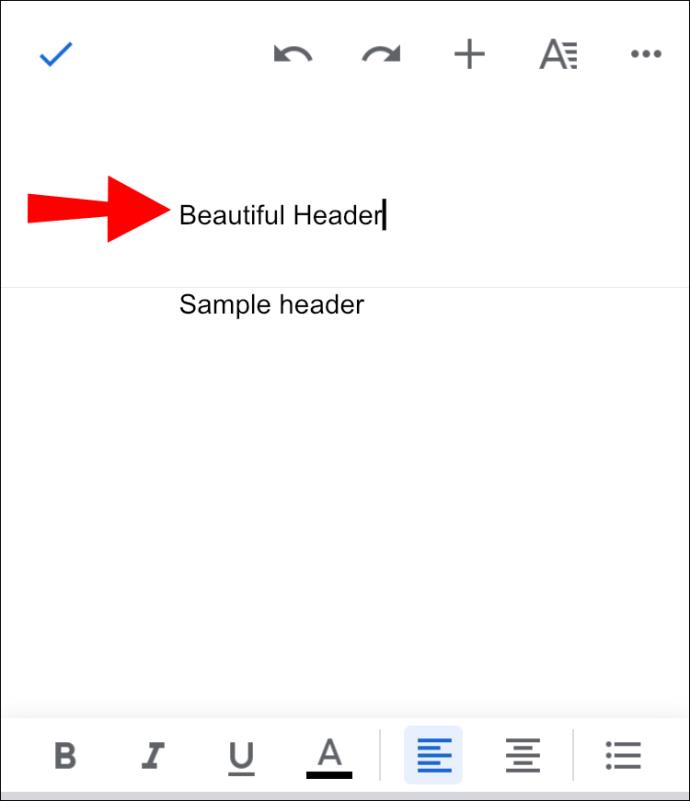
Nota: per aggiungere il piè di pagina, devi seguire esattamente gli stessi passaggi, ad eccezione della posizione. Quando inserisci un piè di pagina, tocca la parte inferiore della pagina, quindi aggiungi il testo.
Personalizzazione di intestazioni e piè di pagina
Ora che hai aggiunto correttamente le intestazioni e i piè di pagina al tuo documento, vediamo cos'altro puoi fare per ottimizzare ulteriormente il testo.
- Nella barra di formattazione, puoi scegliere tra una varietà di strumenti per modificare l'intestazione/piè di pagina (carattere, dimensione del testo, colore, allineamento, ecc.)
- Puoi personalizzare la tua prima pagina. Seleziona l'intestazione e fai clic su "Prima pagina diversa". Questo cancella l'intestazione solo dalla prima pagina, che può essere particolarmente utile per i testi accademici.
- Aggiungi numeri di pagina: puoi scegliere se desideri che i numeri siano nell'intestazione o nel piè di pagina e puoi anche decidere quale pagina verrà numerata per prima.
- Se l'intestazione/piè di pagina occupa troppo spazio sulla pagina, puoi personalizzare i margini. Basta fare doppio clic sull'intestazione/piè di pagina e fare clic su Opzioni e su Formato intestazione/piè di pagina.
- Puoi anche utilizzare intestazioni/piè di pagina diversi su pagine pari o dispari. Nella sezione Formato intestazione/piè di pagina, seleziona la casella "Pari e dispari diversi".
Come puoi vedere, ci sono molte cose che puoi fare per personalizzare i tuoi documenti in Google Documenti.
Domande frequenti aggiuntive
Come si elimina una barra in Google Documenti?
Sapere come creare tabelle in Google Docs può essere molto utile. Puoi farlo inserendo il numero di colonne e righe di cui hai bisogno. Se ti stai chiedendo come eliminare colonne/righe, è relativamente facile.
1. Apri il tuo file di Google Documenti.
2. Fare doppio clic sulla barra che si desidera eliminare.
3. Vai a Menu e fai clic su Elimina riga o Elimina colonna.
Nota: se desideri eliminare un'intera tabella, fai clic con il pulsante destro del mouse su qualsiasi cella della tabella. Vai a Menu e scegli Elimina tabella, e questo è tutto quello che c'è da fare.
Come posso eliminare tutte le intestazioni in un documento?
Nel caso non lo sapessi, una volta eliminata un'intestazione su una pagina, tutte le intestazioni nell'intero documento verranno automaticamente eliminate. Se te lo sei perso, torna su per scoprire come eliminare le intestazioni in Google Documenti in numerosi modi.
Se desideri rimuovere solo un'intestazione, selezionala e fai clic su "Opzioni", quindi su "Prima pagina diversa".
Come si elimina una pagina indesiderata su Google Documenti?
Quando lavori su un testo più grande, a volte compaiono pagine indesiderate che ti colgono di sorpresa. Ci sono un paio di modi per eliminarli e sono tutti abbastanza facili. Ecco come è fatto:
1. Vai alla fine della pagina.
2. Basta premere Elimina.
Un'altra opzione è utilizzare la spaziatura personalizzata. In situazioni in cui viene impostata una spaziatura ampia dopo ogni paragrafo, potrebbe produrre una pagina aggiuntiva. Se questo è il caso, questo è quello che dovresti fare:
1. Vai su Formato nella barra degli strumenti.
2. Trova l'interlinea.
3. Fare clic sull'opzione Spaziatura personalizzata.
4. Modificare l'interlinea a zero.
Ciò che accade anche abbastanza frequentemente è che vengono aggiunte pagine extra a causa dell'interruzione di pagina inserita. In tal caso, vai su Inserisci nella barra degli strumenti e rimuovi l'interruzione di pagina.
Come rimuovo lo spazio dell'intestazione?
Poiché abbiamo già spiegato come rimuovere le intestazioni da Google Documenti, vediamo come rimuovere anche lo spazio dell'intestazione. Puoi farlo personalizzando i tuoi margini.
1. Apri il tuo file di Google Documenti.
2. Fare doppio clic sull'intestazione.
3. Quindi vai su Opzioni e fai clic su Formato intestazione.
4. Digita la dimensione dei tuoi margini.
Questo metodo ti aiuterà a rimuovere lo spazio di intestazione aggiuntivo che non ti serve. In alternativa, puoi semplicemente rimuovere manualmente lo spazio indesiderato premendo il pulsante Elimina.
Come faccio a rimuovere l'intestazione dalla pagina del titolo?
Se desideri rimuovere l'intestazione da una sola pagina, vale a dire la pagina del titolo, ecco cosa dovresti fare:
1. Apri la prima pagina del tuo documento di Google Documenti.
2. Fare doppio clic sull'intestazione per selezionarla.
3. Apparirà l'opzione "Prima pagina diversa".
4. Spuntare la casella.
In questo modo, verrà eliminata solo l'intestazione della prima pagina e tutte le altre intestazioni rimarranno invariate.
Ottieni il meglio da Google Documenti
Ora hai imparato come aggiungere e rimuovere intestazioni e piè di pagina nei tuoi documenti. Non solo, ma puoi anche eliminare pagine e tabelle indesiderate, nonché modificare intestazioni e piè di pagina. Quando conosci tutte le straordinarie funzionalità che Google Docs ha da offrire, puoi ottimizzare al massimo il tuo lavoro. In questo modo, renderai i tuoi documenti professionali e anche di facile comprensione.
Hai mai eliminato o aggiunto un'intestazione in Google Documenti? In tal caso, hai utilizzato i metodi del nostro articolo? Fateci sapere nella sezione commenti qui sotto.